U盘文件被删了怎么恢复?
作者:佚名 来源:未知 时间:2024-11-10
在日常使用U盘的过程中,我们难免会遇到文件误删或丢失的情况。无论是重要的工作文档、珍贵的照片还是其他关键数据,一旦丢失都会给我们带来不小的困扰。那么,如何恢复U盘删除的文件呢?本文将围绕这一问题,为你详细介绍几种有效的方法和步骤,帮助你尽可能地找回丢失的数据。

首先,我们要明确一点:文件被删除后,并不意味着它们立即从U盘中彻底消失。实际上,删除操作只是将文件在U盘的文件系统中的索引信息删除,而文件数据本身可能仍然保留在存储单元中。直到有新的数据写入并覆盖这些存储单元,被删除的文件才有可能真正消失。因此,在文件删除后尽快采取措施进行恢复至关重要。
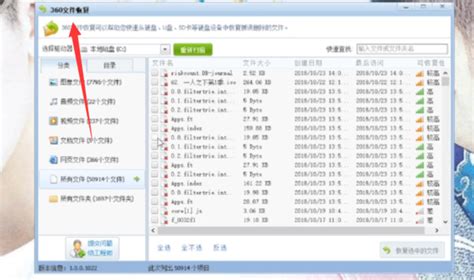
一、使用Windows系统自带的恢复功能
对于Windows用户来说,系统自带的“恢复”功能是一个简单且有效的工具。你可以按照以下步骤进行操作:
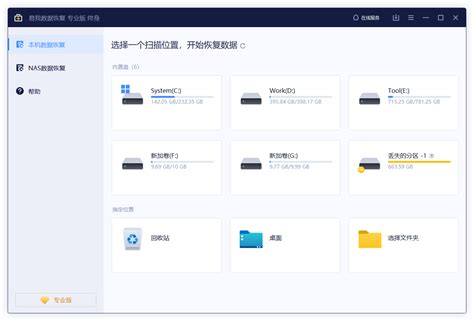
1. 将U盘插入电脑:确保U盘已经被正确插入电脑的USB接口,并且系统已经识别到该设备。

2. 打开“此电脑”:在Windows资源管理器中找到并打开“此电脑”或“我的电脑”窗口。

3. 右键点击U盘图标:在“此电脑”窗口中,找到你的U盘图标,并右键点击它。
4. 选择“属性”:在弹出的菜单中选择“属性”选项。
5. 进入“工具”选项卡:在U盘属性窗口中,切换到“工具”选项卡。
6. 点击“检查”按钮:在“工具”选项卡中,你会看到一个“错误检查”部分,点击其中的“检查”按钮。
7. 勾选“自动修复文件系统错误”:在弹出的对话框中,勾选“自动修复文件系统错误”选项,然后点击“开始”按钮。
系统会开始扫描U盘并尝试修复发现的错误。虽然这种方法主要用于检查和修复文件系统错误,但在某些情况下,它也可能帮助恢复一些被删除的文件。
二、利用数据恢复软件
如果Windows自带的恢复功能无法帮助你找回丢失的文件,那么你可以考虑使用专业的数据恢复软件。这些软件通常具有更强大的扫描和恢复能力,能够深入U盘的存储单元,寻找并恢复被删除的文件。以下是一些常用的数据恢复软件及其使用步骤:
1. EaseUS Data Recovery Wizard:
下载安装软件:首先,你需要从EaseUS官方网站或其他可信来源下载并安装EaseUS Data Recovery Wizard。
启动软件并选择恢复模式:安装完成后,启动软件并选择适合你情况的恢复模式,比如“快速恢复”或“深度恢复”。
选择U盘作为扫描目标:在软件界面中,找到并选择你的U盘作为扫描目标。
开始扫描:点击“扫描”按钮,软件将开始对U盘进行扫描。扫描时间取决于U盘的容量和文件数量。
预览并恢复文件:扫描完成后,你可以在软件界面中预览找到的文件。勾选你想要恢复的文件,然后点击“恢复”按钮将它们保存到你的电脑或其他存储设备中。
2. Recuva:
下载安装Recuva:从Piriform官方网站下载并安装Recuva。
启动Recuva并选择扫描类型:启动Recuva后,选择你想要进行的扫描类型,比如“向导模式”或“高级模式”。
选择U盘并设置扫描选项:在Recuva界面中,选择你的U盘作为扫描目标,并根据需要设置扫描选项,比如文件类型、扫描深度等。
开始扫描并恢复文件:点击“扫描”按钮开始扫描。扫描完成后,你可以在结果列表中预览找到的文件,并选择你想要恢复的文件进行恢复。
三、寻求专业帮助
如果以上方法都无法帮助你找回丢失的文件,那么你可能需要寻求专业的数据恢复服务。专业的数据恢复机构通常拥有更先进的设备和技术,能够处理更复杂的数据恢复问题。不过,需要注意的是,专业数据恢复服务的费用通常较高,而且并不是所有的数据都能被成功恢复。因此,在决定寻求专业帮助之前,请务必权衡利弊并考虑你的预算。
四、预防数据丢失的措施
当然,最好的恢复方法其实是预防数据丢失。以下是一些预防数据丢失的有效措施:
定期备份:定期将U盘中的重要文件备份到电脑、云存储或其他存储设备中。这样即使U盘中的数据丢失,你也可以从备份中恢复。
使用可靠的U盘:购买和使用来自可靠品牌的U盘,以确保它们的质量和稳定性。避免使用劣质或来源不明的U盘,以减少数据丢失的风险。
小心操作:在使用U盘时,要小心操作并避免误删文件。如果不确定某个操作的影响,请先查阅相关文档或咨询专业人士。
避免物理损坏:保护好U盘免受物理损坏的影响,比如摔落、水浸、高温等。这些物理损坏都可能导致U盘中的数据丢失。
结语
恢复U盘删除的文件并不是一件容易的事情,但只要你掌握了正确的方法和步骤,就有可能成功地找回丢失的数据。无论是使用Windows自带的恢复功能、数据恢复软件还是寻求专业帮助,你都有多种选择来应对数据丢失的问题。同时,我们也要记住预防数据丢失的重要性,并采取有效的措施来保护我们的数据安全。希望这篇文章能够对你有所帮助!
- 上一篇: 欧美出口模具需满足哪些标准?
- 下一篇: 轻松解决“QQ空间无法打开”问题,用360安全卫士一键修复!
































